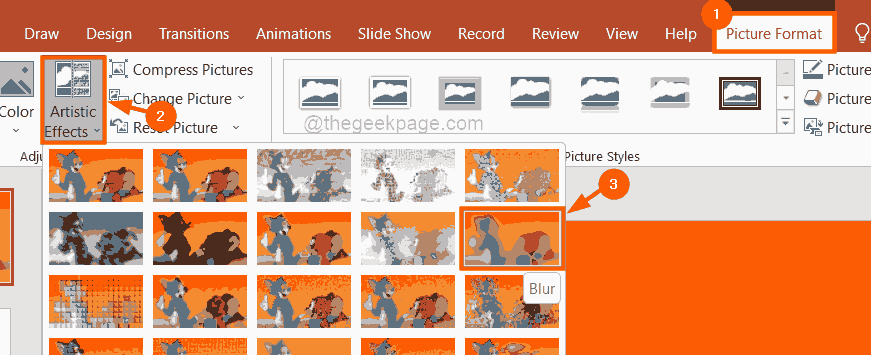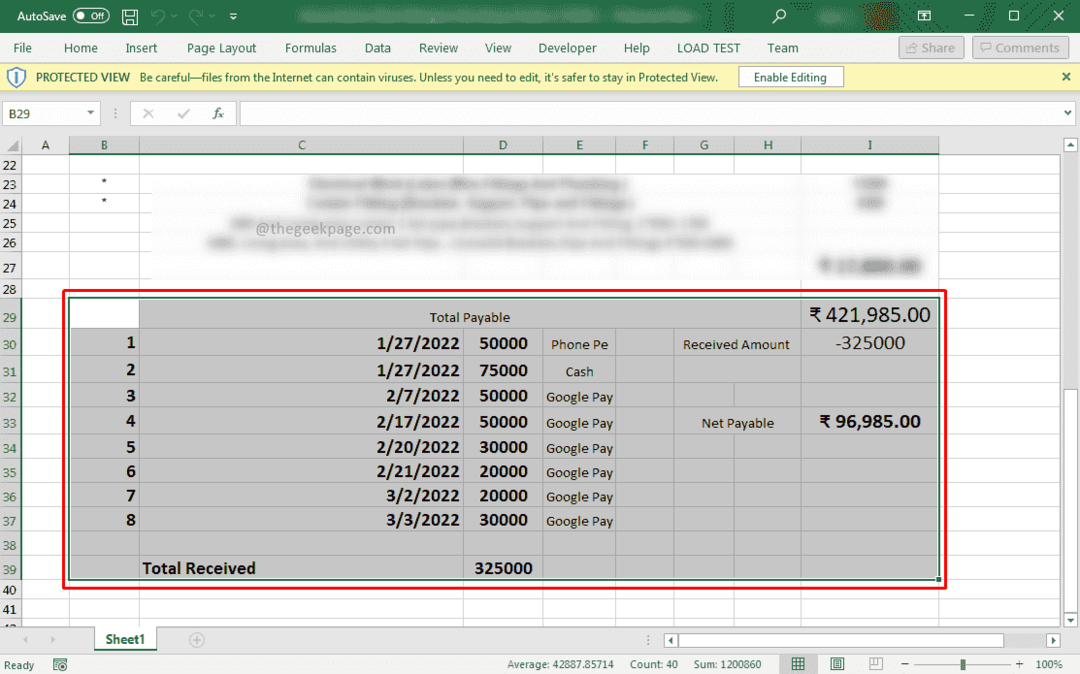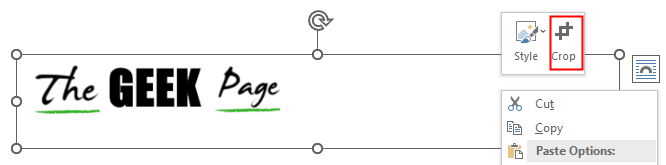Orang dalam dapat memilih untuk melakukannya di aplikasi web.
- Microsoft PowerPoint memiliki fitur yang memungkinkan Anda memasukkan video ke dalam presentasi.
- Fitur ini sekarang aktif untuk orang dalam di aplikasi web.
- Inilah cara Anda dapat mencobanya.

XINSTALL DENGAN MENGKLIK FILE DOWNLOAD
- Unduh Alat Perbaikan PC Restoro yang dilengkapi dengan Teknologi yang Dipatenkan (paten tersedia Di Sini).
- Klik Mulai Pindai untuk menemukan masalah Windows yang dapat menyebabkan masalah PC.
- Klik Perbaiki Semua untuk memperbaiki masalah yang memengaruhi keamanan dan kinerja komputer Anda.
- Restoro telah diunduh oleh 0 pembaca bulan ini.
Seperti yang dilakukan Microsoft dengan memperkenalkan
Alat asisten kopilot AI untuk semua aplikasi Office 365, pejabat Redmond juga memiliki sesuatu untuk Web PowerPoint pengguna aplikasi. Belum lama ini, para pengguna tersebut memiliki fitur yang memungkinkan mereka memasukkan video ke dalam presentasi mereka.Bagian dari suite Microsoft Office, yang mencakup aplikasi produktivitas populer lainnya seperti Word, Excel, dan Outlook, PowerPoint banyak digunakan dalam bisnis, pendidikan, dan berbagai bidang lainnya untuk membuat presentasi berbasis slide yang menarik secara visual dan interaktif.
Sementara pengguna PowerPoint telah dapat memasukkan video dari platform online populer seperti YouTube, Vimeo, dan Stream, terkadang video yang sempurna untuk presentasi Anda adalah video yang Anda buat dirimu sendiri. Tentu, menggabungkan video Anda dapat menambahkan sentuhan pribadi dan keaslian pada presentasi Anda.
Dalam panduan langkah demi langkah ini, kami akan memandu Anda melalui proses penambahan video Anda ke PowerPoint untuk presentasi web. Dengan fitur ini, Anda dapat dengan mulus mengintegrasikan video kustom Anda ke dalam slide Anda, semakin meningkatkan kemampuan Anda untuk menyampaikan pesan dan melibatkan audiens Anda.
Cara menyisipkan video di aplikasi web PowerPoint
1. Buka presentasi PowerPoint
2. Klik pada Menyisipkan tab dan pilih Video diikuti oleh Video dari perangkat pilihan.
3. Di menu video, cari Video dari perangkat perintah dan klik di atasnya.
4. Selanjutnya, pilih file video yang diinginkan dan klik Membuka tombol. Tindakan ini akan menyisipkan video yang dipilih ke slide Anda. Pastikan video dalam format file video .mp4 dan di bawah 256 MB untuk pengalaman yang lebih baik.

5. Setelah video dimasukkan dan terlihat di slide, Anda memiliki fleksibilitas untuk menyesuaikan posisinya dengan memindahkannya, mengubah ukurannya sesuai kebutuhan, dan bahkan menerapkan efek bentuk untuk menyempurnakan visualnya presentasi.
Namun demikian, fitur ini hanya tersedia untuk semua pengguna web PowerPoint. Tapi, jangan khawatir jika Anda masih belum bisa mengakses ini. Terkadang, Microsoft meluncurkan fitur ke sejumlah kecil orang dalam sebelum ketersediaan umum, jadi, kesabaran adalah suatu kebajikan.
Sudahkah Anda mencoba fitur untuk menyisipkan video di aplikasi web PowerPoint? Beri tahu kami di komentar!
Masih mengalami masalah? Perbaiki dengan alat ini:
SPONSOR
Jika saran di atas belum menyelesaikan masalah Anda, PC Anda mungkin mengalami masalah Windows yang lebih dalam. Kami merekomendasikan mengunduh alat Perbaikan PC ini (diberi peringkat Hebat di TrustPilot.com) untuk mengatasinya dengan mudah. Setelah instalasi, cukup klik Mulai Pindai tombol dan kemudian tekan pada Perbaiki Semua.